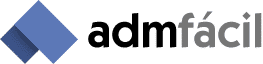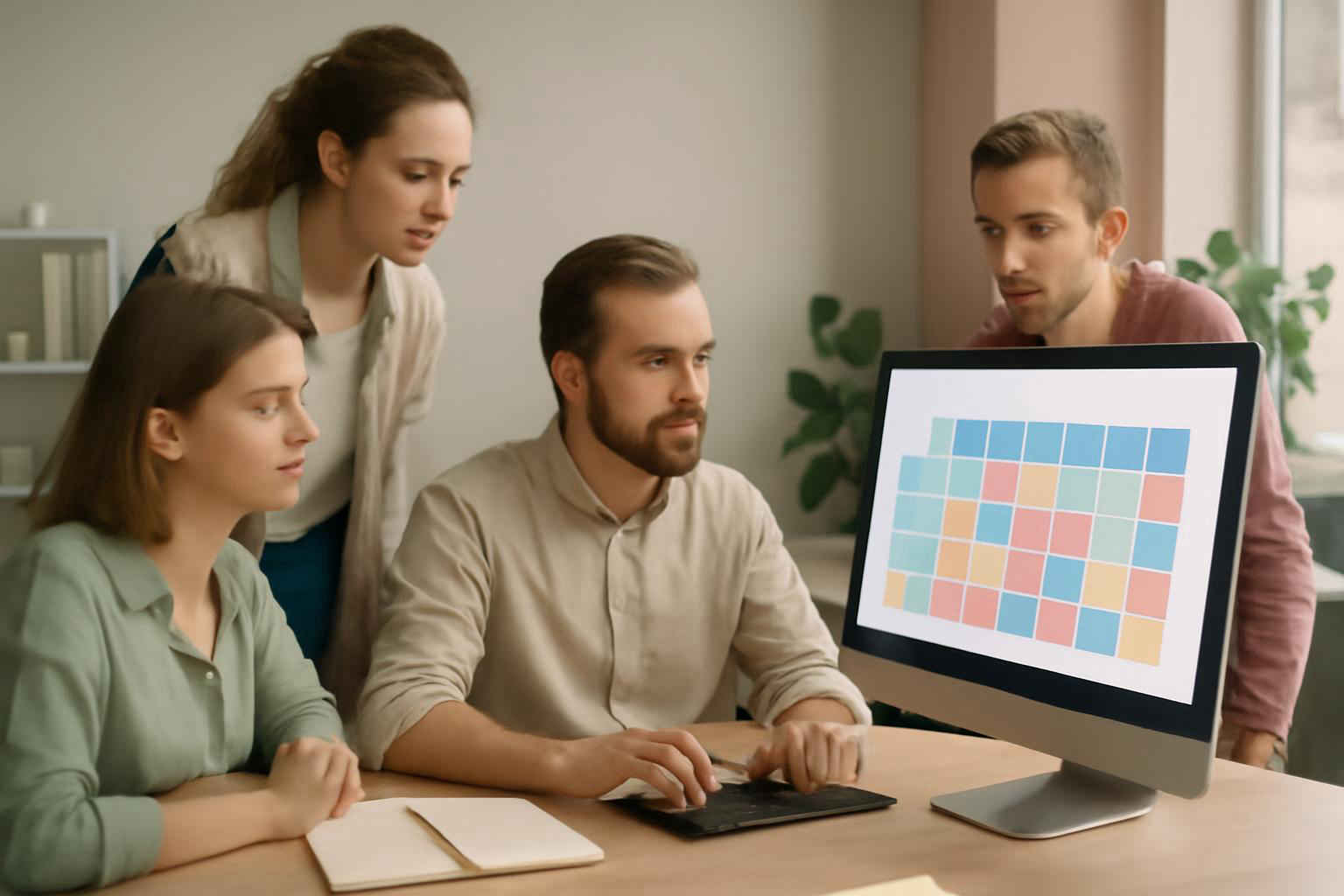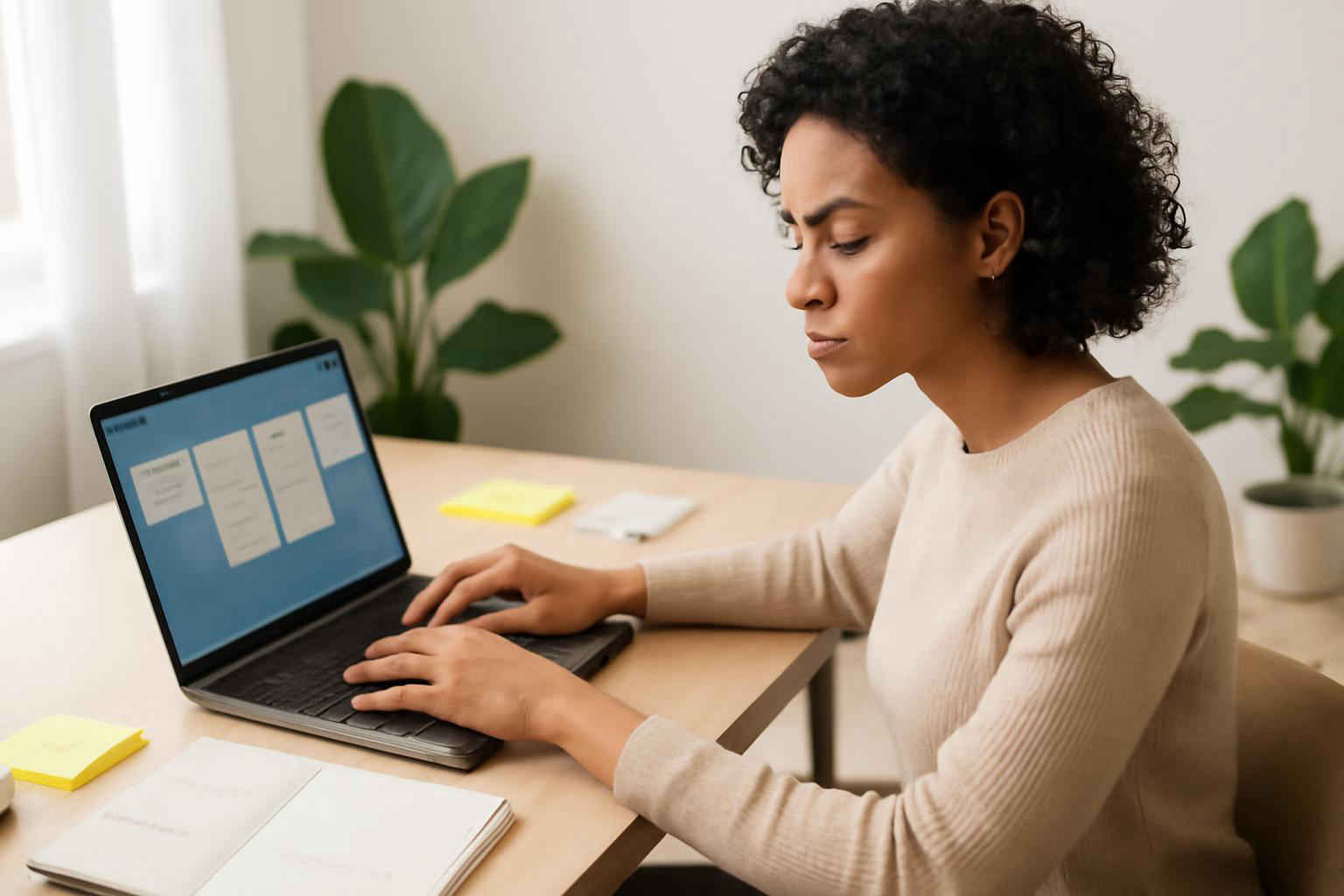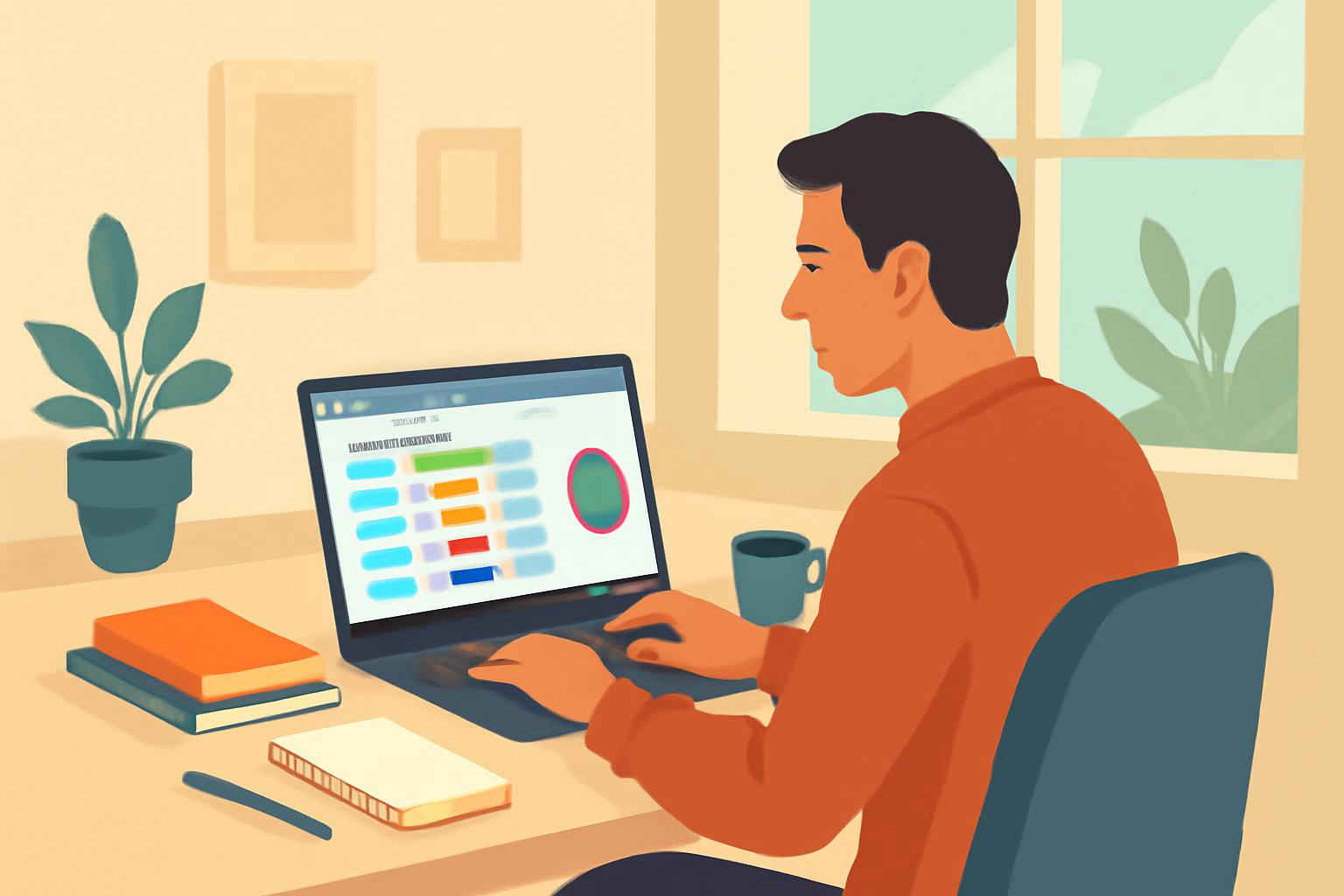O Google Apps Script é uma plataforma poderosa que permite estender e automatizar funcionalidades do Google Planilhas, Agenda, Gmail e outros serviços do Google Workspace. Para estudantes, profissionais administrativos e pequenos empreendedores, domar essa ferramenta significa economizar tempo em tarefas repetitivas, reduzir erros manuais e ganhar produtividade. A partir de um livro sobre Google Apps Script, você pode começar a escrever códigos básicos e, em pouco tempo, criar processos que antes demandavam horas de trabalho manual.
Neste guia completo, vamos apresentar passo a passo desde a configuração do ambiente de script até exemplos práticos de envio automático de e-mails e consolidação de dados. Se você já aplicou técnicas de automação de tarefas administrativas em Excel, note que o Google Apps Script oferece integração nativa com a nuvem e colaboração simultânea em tempo real, vantagens que potencializam ainda mais sua produtividade.
Por que usar o Google Apps Script em planilhas administrativas?
A automação é um fator crítico para escalar processos administrativos sem aumentar custos. Com o Google Apps Script em planilhas, você consegue:
- Gerar relatórios e dashboards automaticamente.
- Enviar notificações e lembretes por e-mail no momento certo.
- Consolidar dados de diferentes fontes sem copiar e colar.
Profissionais e concurseiros já acostumados com ferramentas de controle financeiro em planilhas perceberão rapidamente a fluidez da linguagem JavaScript adaptada ao ecossistema Google. Além disso, como a automação ocorre na nuvem, basta compartilhar o arquivo com colaboradores para que todos executem os scripts sem precisar instalar nada localmente.
Casos de uso comuns incluem:
- Envio periódico de planilhas de acompanhamento para a equipe de contabilidade.
- Agrupamento de dados de formulários do Google Forms em uma planilha mestre.
- Geração de dashboards e gráficos atualizados em tempo real, similar ao que você já viu em guias como dashboard de indicadores administrativos.
Primeiros passos: configurando seu ambiente
Acessando o editor de scripts
Dentro de qualquer planilha do Google, acesse o menu Extensões > Apps Script. Um editor online será aberto com um arquivo padrão chamado Code.gs. É nesse ambiente que você escreverá seu primeiro script. A interface oferece realce de sintaxe, depuração e painel de execução de logs.
Permissões e melhores práticas
Ao executar um script que acessa dados sensíveis—como enviar e-mails ou ler planilhas—o Google solicitará permissões. Sempre revise os escopos de acesso e, para projetos corporativos, crie contas de serviço ou aplique controles de acesso via Google Cloud Platform. Documentar as permissões necessárias ajuda a manter o compliance e evita solicitações surpreendentes de acesso pelos usuários finais.
Scripts essenciais para tarefas administrativas
Envio automático de e-mails de relatórios
Você pode programar um gatilho para enviar um resumo de despesas mensal ou relatórios de vendas diretamente do Gmail. Um simples trecho de código obtém os dados da planilha, formata em HTML e dispara uma mensagem para uma lista de destinatários. Assim, o contador ou gerente sempre recebe as informações atualizadas sem intervenção manual.
Consolidação de dados de várias planilhas
Para quem lida com múltiplas unidades ou setores, consolidar informações pode ser uma dor de cabeça. Com Apps Script, é possível criar funções que percorrem diversas planilhas, agregam dados por categoria e exportam tudo para uma planilha mestre, pronta para análise.
Agendamento de tarefas e notificações
Os gatilhos de tempo (time-driven triggers) permitem programar eventos diários, semanais ou mensais. Você pode avisar colaboradores sobre prazos de entrega de documentos ou validar se lançamentos contábeis foram inseridos corretamente, reforçando o controle interno e minimizando retrabalhos.
Passo a passo: criando seu primeiro script
Exemplo: envio de e-mail com resumo de despesas
1. Abra o editor de script em uma planilha de despesas.
2. Copie o trecho de código abaixo:
function enviarResumoDespesas() {
var ss = SpreadsheetApp.getActiveSpreadsheet();
var sheet = ss.getSheetByName('Despesas');
var range = sheet.getDataRange();
var dados = range.getValues();
var html = 'Resumo de Despesas
';
for (var i = 1; i ' + dados[i][0] + ' R$ ' + dados[i][1] + ' ';
}
html += '
';
MailApp.sendEmail({
to: '[email protected]',
subject: 'Resumo Mensal de Despesas',
htmlBody: html
});
} 3. Configure um gatilho de tempo: no editor, clique em Relógio > Adicionar gatilho e selecione executar enviarResumoDespesas no dia 1 de cada mês.
Exemplo: geração de dashboards automáticos
Usando o dashboard de indicadores administrativos como inspiração, você pode criar gráficos no Google Planilhas via script. Basta acessar ChartBuilder no Apps Script, construir o gráfico e inserir na planilha. A execução periódica mantém seu dashboard sempre atualizado com dados atuais.
Boas práticas de organização e segurança
Documentação do código
Adote comentários claros e descrição de funções. Cada bloco de código deve indicar o propósito, parâmetros esperados e o retorno. Isso facilita manutenções futuras e permite que outros profissionais entendam rapidamente a lógica aplicada.
Controle de versões e backups
O Apps Script possui versão automática, mas é recomendável criar versões manuais antes de grandes alterações. Utilize o recurso de gerenciamento de versões e, para projetos críticos, salve cópias do código em repositórios Git ou em planilhas separadas, evitando perda de dados e permitindo rollback rápido.
Integrações avançadas com Google Workspace
Conexão com Google Agenda
Automatize o agendamento de reuniões e lembretes para prazos de projetos. Um script pode ler datas em uma planilha e criar eventos na Agenda, enviando convites automaticamente aos participantes. Essa integração é ideal para equipes remotas que precisam centralizar cronogramas.
Integração com Google Forms
Ao receber respostas de um formulário, você pode disparar processos automáticos: aprovação de solicitações de compra, geração de ordens de serviço ou notificações para gestores. Apps Script detecta novos envios e executa funções definidas no momento do envio.
Dicas para incrementar sua automação
Uso de gatilhos (triggers)
Além de gatilhos de tempo, explore gatilhos baseados em edição (onEdit) ou abertura de arquivo (onOpen) para executar códigos sempre que a planilha for manipulada. Cuidado para não criar loops infinitos; limite a execução automática a condições específicas.
Tratamento de erros e logs
Implemente try/catch em seus scripts e utilize Logger.log para registrar passos críticos. Em casos de falha, envie um e-mail de alerta ao administrador ou registre em uma planilha de controladoria. Isso aumenta a confiabilidade do sistema e facilita a solução de problemas.
Recursos adicionais e aprendizado contínuo
Cursos e tutoriais recomendados
Plataformas como Coursera, Udemy e a própria documentação oficial do Google oferecem cursos práticos. A comunidade brasileira em grupos de Telegram e fóruns de Excel frequentemente compartilha exemplos de scripts aplicáveis ao cotidiano administrativo.
Comunidades e fóruns
Participe de fóruns como Stack Overflow em Português, grupos no LinkedIn e canais de Slack dedicados a Google Workspace. A troca de experiências acelera seu aprendizado e ajuda a adaptar soluções já validadas por outros profissionais.
Para manter sua organização alinhada com produtividade e inovação, também vale investir em recursos analógicos, como um planner administrativo, que complementa seu fluxo digital e auxilia na gestão de tarefas.
Dominar o Google Apps Script transforma planilhas simples em plataformas completas de gestão, reduz retrabalho e a margem de erro em processos críticos. Comece hoje a automatizar suas tarefas e colha benefícios em agilidade e confiabilidade no seu dia a dia administrativo.